Ανάκτηση διαγράφεται σε Android χωρίς υπολογιστή. Πώς να ανακτήσετε τα διαγραμμένα αρχεία στο Android χωρίς ROOT
Έχετε ποτέ διαγράψει τυχαία φωτογραφίες ή βίντεο χωρίς να το καταλάβετε; Σε αυτό το άρθρο θα σας βοηθήσουμε και θα σας πούμε πώς να ανακτήσετε τα δεδομένα σε ένα smartphone χωρίς δικαιώματα root.
Εάν θέλετε να ανακτήσετε τα διαγραμμένα αρχεία, μην αποθηκεύσετε τίποτα άλλο στο smartphone σας μέχρι να ξεκινήσει η ανάκτηση των διαγραμμένων αρχείων. Κάντε λήψη του προγράμματος GT Recovery και, στη συνέχεια, απενεργοποιήστε τη σύνδεση Wi-Fi και 3G / 4G, ώστε τα αρχεία σας να μην αντικαθίστανται τυχαία πριν να μπορείτε να τα επαναφέρετε ώστε να έχουν την ευκαιρία να επιστρέψουν τα χαμένα αρχεία.
GT Recovery
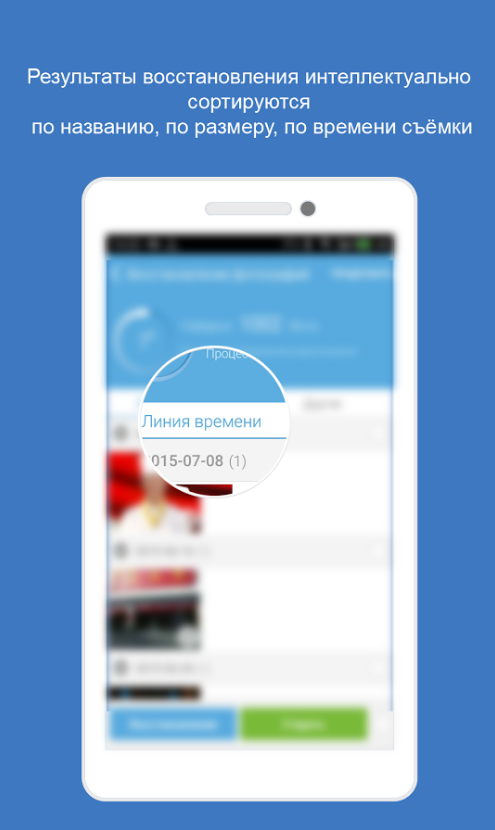
Μπορεί να ανακτήσει τα χαμένα αρχεία, φωτογραφίες, SMS, επαφές, αρχεία, μουσική, κιτ τοποθέτησης, βίντεο, έγγραφα κλπ. με τη σάρωση της ποσότητας μνήμης στο τηλέφωνό σας.
Πώς να ανακτήσετε τα αρχεία αν δεν είστε root
Το πρώτο πράγμα είναι να συνδέσετε τη μονάδα USB flash του τηλεφώνου στον υπολογιστή, δηλαδή μέσω USB.
Μπορείτε επίσης να συνδέσετε το gadget σας απευθείας ή μέσω του προσαρμογέα κάρτας Micro SD. Συνιστάται να χρησιμοποιήσετε έναν προσαρμογέα για την κάρτα SD, επειδή δεν διαχειρίζονται όλα τα smartphones τη μνήμη.
Recuva
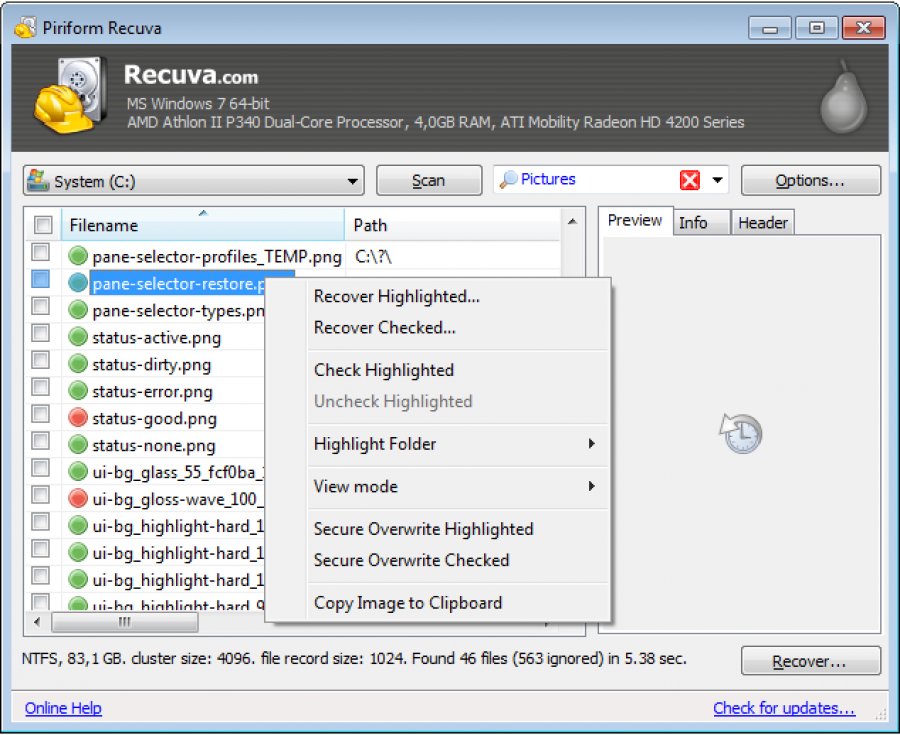
Στη συνέχεια θα πρέπει να κατεβάσετε το πρόγραμμα Recuva.
Αυτό είναι ένα από τα καλύτερα προγράμματα, χάρη στο οποίο είναι δυνατή η ανάκτηση των διαγραμμένων. Το Recuva δεν διαφέρει λιγότερο από άλλα προγράμματα και είναι επίσης ένα δωρεάν εργαλείο για την ανάκτηση χαμένων δεδομένων.
Το πρώτο πράγμα που χρειάζεται να κάνει ο Recuva είναι να επιλέξει τον τύπο των αρχείων που θέλετε να επαναφέρετε: εικόνες, φωτογραφίες, βίντεο, μουσική, έγγραφα κ.λπ. Ικανότητα προσδιορισμού των τόπων όπου βρίσκονται. Λάβετε υπόψη ότι η Recuva θα εμφανίζει μόνο σημεία που μπορούν πραγματικά να αποκατασταθούν.
Είναι σημαντικό: Όταν ολοκληρωθεί η ανάκτηση αρχείων, προσπαθήστε να αποθηκεύσετε τα δεδομένα σε άλλη συσκευή. Έτσι, θα αυξήσει την ασφάλειά τους και δεν θα χρειάζεται πλέον να αποκαθιστά συνεχώς τα απαραίτητα αρχεία.
Γράφουμε σχετικά με αυτό το πρόγραμμα με περισσότερες λεπτομέρειες στο άρθρο "Πώς να επαναφέρετε φωτογραφίες, βίντεο, αρχεία χρησιμοποιώντας το Recuva;" ()
Απελευθερώστε


Ανάκτηση αρχείων αν έχετε root πρόσβαση
Πρώτα απ 'όλα, πρέπει να κατεβάσετε το πρόγραμμα Undelete.
Undelete για χρήστες root, σαρώνει και ανακτά τα διαγραμμένα αρχεία και δεδομένα από τις κάρτες SD και την εσωτερική μνήμη του smartphone σας.
Το πρώτο πράγμα που πρέπει να κάνετε είναι να επιλέξετε τη συσκευή αποθήκευσης από την οποία θέλετε να ανακτήσετε δεδομένα, για παράδειγμα, την εσωτερική μνήμη του smartphone.
Σάρωση του επιλεγμένου gadget. Αυτή η διαδικασία μπορεί να διαρκέσει από 2 έως 10 λεπτά, όλα εξαρτώνται από την ποσότητα της μνήμης και την ποσότητα των αποθηκευμένων δεδομένων.
Στο τέλος της διαδικασίας, θα εμφανιστούν τα δεδομένα που βρέθηκαν: αρχεία, μουσική, βίντεο, εικόνες, έγγραφα κ.ο.κ. Τα ανακτηθέντα δεδομένα θα είναι τα ίδια από εκεί που διαγράφηκαν.
Η δυνατότητα ανάκτησης των χαμένων ή διαγραμμένων αρχείων στη συσκευή σας Android είναι ζωτικής σημασίας. Ευτυχώς, η εφαρμογή FonePaw Android Data Recovery μπορεί να ανακτήσει γρήγορα τέτοια αρχεία, έχοντας ένα βολικό και διαισθητικό περιβάλλον εργασίας με γρήγορη πλοήγηση. Παρακάτω, θα μιλήσουμε για το τι μπορεί να γίνει με ένα τέτοιο καινοτόμο σύστημα στη συσκευή σας Android.
Εάν έχετε χάσει ποτέ ένα πολύτιμο αρχείο, τότε ξέρετε ποιες δυσκολίες θα αντιμετωπίσετε όταν προσπαθείτε να ανακτήσετε διαγραμμένες πληροφορίες. Γι 'αυτό είναι πολύ σημαντικό να έχετε λογισμικό που μπορεί εύκολα να ανακτήσει τα διαγραμμένα δεδομένα. Με αυτό το λογισμικό, μπορείτε να αποκτήσετε πρόσβαση σε παλιά αρχεία, ακόμη και αν ένας τομέας μνήμης έχει αντικατασταθεί από νέα αρχεία που έχουν ληφθεί.
Σε τέτοιες περιπτώσεις, η FonePaw Android Data Recovery θα σας βοηθήσει. Αυτή η εφαρμογή θα εντοπίσει γρήγορα και αποτελεσματικά τα χαμένα ή διαγραμμένα αρχεία ήχου και βίντεο, φωτογραφίες, μηνύματα κειμένου, επαφές, αρχεία καταγραφής κλήσεων, παλιά έγγραφα κ.λπ.
Σημειώστε ότι η FonePaw Android Data Recovery είναι συμβατή με πολλές πλατφόρμες και μπορεί να λειτουργήσει σε πολλές συσκευές. Μπορεί επίσης να ανακτήσει δεδομένα σε smartphones και tablet που βασίζονται σε Android από διάφορους κατασκευαστές, όπως HTC, Sony, Google, Huawei, Samsung, Motorola, LG, Asus, Acer και πολλά άλλα. Χρησιμοποιώντας το FonePaw Android Data Recovery, μπορείτε εύκολα να βρείτε όλες τις πολύτιμες φωτογραφίες σας. Διαβάστε σχετικά με τον τρόπο με τον οποίο μπορείτε να ξεκινήσετε γρήγορα τη διαδικασία ανάκτησης.
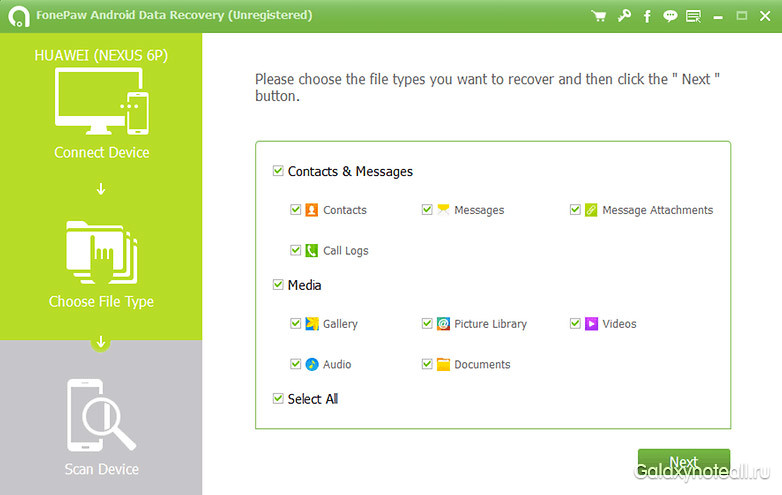
Ξεκινώντας τη διαδικασία ανάκτησης των φωτογραφιών σας με τη χρήση του FonePaw Android Data Recovery είναι πολύ εύκολη. Πρώτα από όλα, θα πρέπει να κατεβάσετε την παραπάνω εφαρμογή. Έχετε δύο επιλογές:
- Εάν διαθέτετε υπολογιστή με Windows, μπορείτε να κάνετε λήψη του FonePaw.
- Εάν διαθέτετε υπολογιστή Mac, ακολουθήστε αυτόν τον σύνδεσμο.
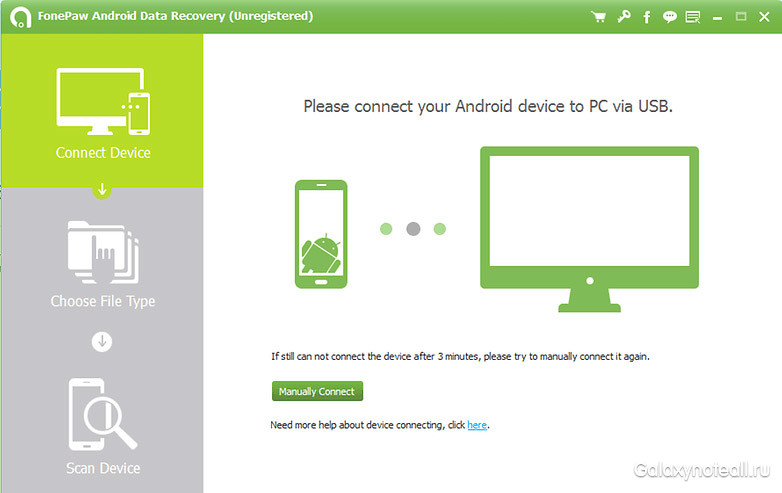
Συνδέστε το smartphone Android ή το tablet σας στον υπολογιστή σας. Στη συνέχεια, στη συσκευή σας, ενεργοποιήστε την επιλογή "Debug USB". Λάβετε υπόψη ότι ο έλεγχος εντοπισμού σφαλμάτων USB ποικίλλει ανάλογα με τις εκδόσεις Android.
Εάν για κάποιο λόγο η συσκευή σας δεν αναγνωρίζεται αμέσως από τον υπολογιστή, θα πρέπει να εργαστείτε με τα χέρια σας. Αλλά δεν είναι απολύτως δύσκολο - απλά επιλέξτε τον κατασκευαστή της συσκευής, τον τύπο της συσκευής και το μοντέλο της από την αναπτυσσόμενη λίστα. Αφού αναγνωριστεί και αναλυθεί η συσκευή, θα εμφανιστεί ένα παράθυρο μπροστά σας, όπως φαίνεται παρακάτω.
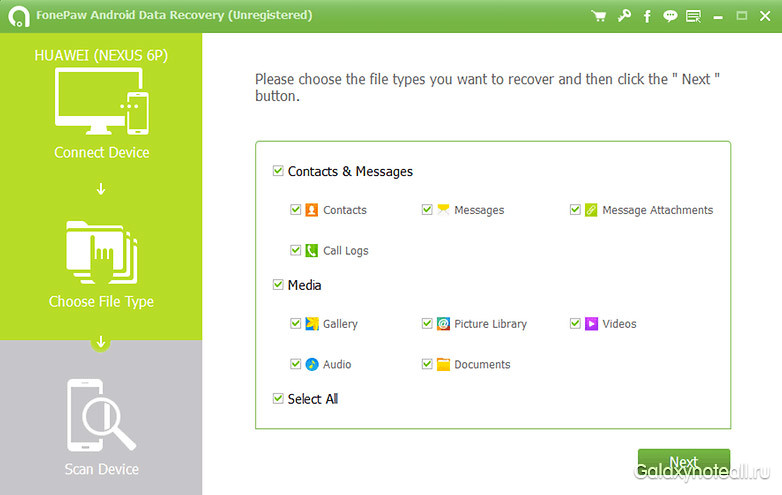
Τώρα θα χρειαστεί να επιλέξετε από τις επιλογές που επιλέγετε τα αρχεία που θέλετε να σαρώσετε χρησιμοποιώντας το FonePaw. Αυτή η διαδικασία μπορεί να διαρκέσει αρκετά λεπτά - εξαρτάται από το πόσα αρχεία έχουν χαθεί.
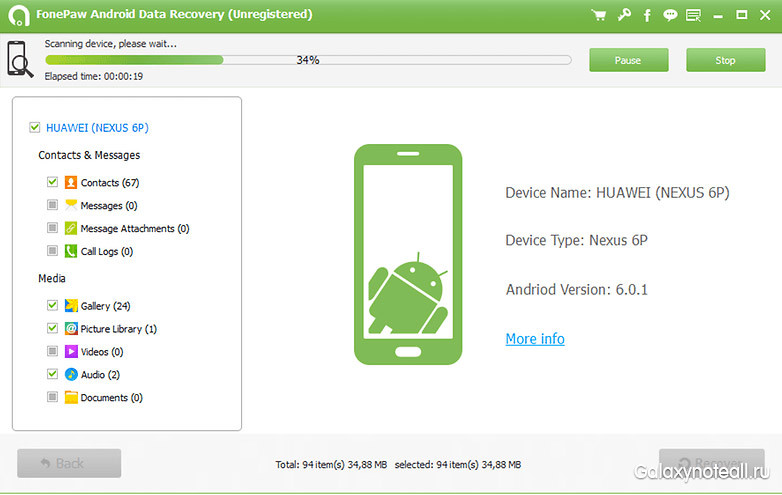
Όταν ολοκληρωθεί η διαδικασία σάρωσης, θα έχετε τα πάντα έτοιμα για να ανακτήσετε γρήγορα και εύκολα χαμένα αρχεία από τη συσκευή σας Android. Η παραπάνω εφαρμογή θα είναι σε θέση να ανακτήσει όλα τα επιλεγμένα σας αρχεία που λείπουν με μερικά μόνο κλικ. Αφού μπορέσετε να επιστρέψετε και να ξεκινήσετε τη διαδικασία αποκατάστασης άλλων τύπων αρχείων.
Μην ξεχνάτε ότι το FonePaw Android Data Recovery είναι συμβατό με διαφορετικές πλατφόρμες και υποστηρίζεται από πολλούς κατασκευαστές. Εάν δεν έχετε αντιμετωπίσει ακόμα αυτήν την εφαρμογή, τότε σας συμβουλεύουμε να το κατεβάσετε στη συσκευή σας και να προχωρήσετε σε εύκολη και γρήγορη ανάκτηση αρχείων.
- DeepCool τρελό κύτος - όπως δεν περιμένετε να δείτε
- Νέο 18 πυρηνικό πυρήνα i9 7980XE Extreme Edition στο Regard
Μπορείτε να σημειώσετε θραύσματα κειμένου που σας ενδιαφέρουν,
το οποίο θα είναι διαθέσιμο μέσω ενός μοναδικού συνδέσμου στη γραμμή διευθύνσεων του προγράμματος περιήγησης.
Επιλέγοντας μια εφαρμογή για την ανάκτηση διαγραμμένων δεδομένων σε συσκευές Android: την ανασκόπηση πέντε προγραμμάτων
Vladimir Osadchy 04/24/2016 12:00 Σελίδα: 1 από 3 | | έκδοση εκτύπωσης | | αρχείο
- Π 1: Είσοδος, άμεση ανάκτηση αρχείων
- Π 2: Δημιουργία αντιγράφων ασφαλείας και επαναφορά
- Π 3: Κορυφαία προγράμματα "σκουπίδια", αποτελέσματα τμήματος, συμπέρασμα
Είσοδος
Θα συνοψίσουμε την ανασκόπηση πέντε εφαρμογών στο Android. Γιατί πέντε, γιατί ήταν έξι; Αλλά επειδή το έκτο πρόγραμμα δεν συνιστάται για εγκατάσταση στο σύστημα: όχι μόνο δεν ανταποκρίνεται στην άμεση αποστολή του, αλλά είναι επίσης γεμάτη με τη διαφήμιση. Προσθέστε σε αυτό ένα άλλο παρόμοιο παράδειγμα, το οποίο είναι δίπλα στο κατάστημα Google Play με εξαιρετικές λύσεις, για να εξοικονομήσετε χρόνο και να προειδοποιήσετε ενάντια σε "σκουπίδια" και τα αδυσώπητα βοηθητικά προγράμματα.

Όσο για τους φυσιολογικούς αναζωογονητές, χωρίζουμε τις παραδοσιακά σε δύο κατηγορίες - "Άμεση ανάκτηση αρχείων" και "Δημιουργία αντιγράφων ασφαλείας και ανάκτηση". Ο πρώτος ηγέτης θα είναι η εφαρμογή που μπορεί να επιστρέψει τα δεδομένα ακόμα και μετά την πλήρη μορφοποίηση του δίσκου. Στη δεύτερη κατηγορία, θα υπάρχουν προγράμματα που μπορούν να διατηρήσουν και να αποκαταστήσουν τα πάντα.
- Εφεδρική & Επαναφορά εφαρμογών
- DiskDigger;
- Απορριμμάτων?
- Εύκολη δημιουργία αντιγράφων ασφαλείας & επαναφορά
- GT Recovery;
- Επαναφορά εικόνας.
Ο δοκιμαστικός εξοπλισμός που χρησιμοποιήθηκε ήταν ένα δισκίο DEXP Ursus 8EV2 3G (Android 4.4.2, επεξεργαστής MT8382, 4 x Cortex-A7 1,3 GHz, πυρήνας βίντεο Mali-400 MP2, 1 GB μνήμης RAM, μπαταρία 4000 mAh, 3G, Wi-Fi 802.11 b / g / n).
Άμεση ανάκτηση αρχείων
Diskdigger
Το DiskDigger έχει σχεδιαστεί για την ανάκτηση φωτογραφιών και εικόνων σε μια κάρτα μνήμης ή στην εσωτερική μνήμη. Ταυτόχρονα, υπάρχει και μια πληρωμένη έκδοση του προγράμματος, το οποίο είναι σε θέση να δουλεύει με αρχεία ήχου και βίντεο, καθώς και με έγγραφα και υπολογιστικά φύλλα, αλλά προς το παρόν θα σταματήσουμε στο ελεύθερο. Μετά από όλα, αν η εφαρμογή αποκαταστήσει τη φωτογραφία, τότε δεν θα υπάρξουν προβλήματα με άλλες μορφές.
Αξίζει να σημειωθεί ότι το πνευματικό τέχνασμα του στούντιο Defiant Technologies LLC θα απαιτήσει οπωσδήποτε δικαιώματα root. Εάν δεν υπάρχει, τότε η ανάσταση θα πραγματοποιηθεί εν μέρει. Κατ 'αρχήν, αυτό αρκεί για να πάρετε μια ιδέα για το κατά πόσο είναι δυνατό να αναζωογονηθεί η διαγραφή δεδομένων στο Android ή όχι.
Κύρια χαρακτηριστικά:
- Αποκατάσταση φωτογραφιών, πολυμέσων και εγγράφων.
- Εργασία με το Google Drive και το Dropbox.
- Ανάκτηση ακόμα και μετά την πλήρη μορφοποίηση της κάρτας μνήμης.
- Εργασία με κάρτες SD και εσωτερική αποθήκευση.
- Η δυνατότητα αποθήκευσης των ανακτημένων αρχείων σε τοπικό επίπεδο, αποστολή μέσω ηλεκτρονικού ταχυδρομείου ή αποθήκευση στο σύννεφο.
Το πρώτο πράγμα που θα χρειαστεί ο DiskDigger είναι τα δικαιώματα root και θα προσφέρει αμέσως την αναβάθμιση στην έκδοση Pro. Στο τελευταίο, εκτός από το ότι μπορείτε να επαναφέρετε τα πάντα, η μεταφόρτωση FTP θα είναι επίσης διαθέσιμη και το μήνυμα σχετικά με την αναβάθμιση θα εξαφανιστεί. Με ανθρώπους με χιούμορ, μην πείτε τίποτα.
Με την ευκαιρία, κατά τη στιγμή της σύνταξης αυτών των γραμμών, η εφαρμογή σαρώθηκε τη μνήμη της συσκευής και βρήκε πολλά τμήματα. Ταυτόχρονα, η αναζήτηση είναι διαθέσιμη χωρίς δικαιώματα root, δηλαδή όλα τα διαγραμμένα αρχεία σε ένα σωρό.
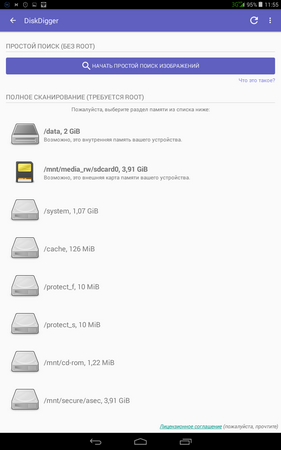
![]()
Το DiskDigger καταναλώνει μέτρια - 51 MB μνήμης RAM με μηδενικό φορτίο επεξεργαστή. Ταυτόχρονα, η εφαρμογή είναι συμβατή με όλες σχεδόν τις εκδόσεις του Android, δεν περιέχει κρυφές άδειες και διαφημίσεις και επίσης αθόρυβη "μάσημα" από το antivirus.
Αξίζει να σημειωθεί το πενιχρό μέγεθος του προγράμματος: η κατανομή των 1,1 megabyte αυξάνεται σε μόλις 4,79 MB.

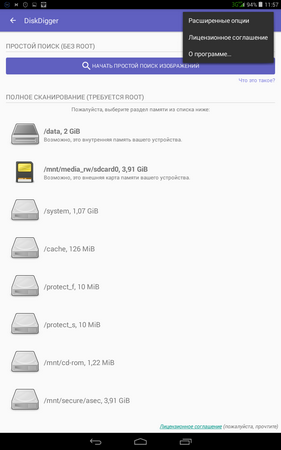
Έτσι, ο DiskDigger αντιμετώπισε τέλεια την άμεση αποστολή του. Το πρόγραμμα μπορεί να επαναφέρει όλες τις κορυφαίες και όχι πολύ μορφές αρχείων, δεν φορτώνει το σύστημα, λειτουργεί γρήγορα, η έκδοση Pro είναι μέτρια και η δωρεάν έκδοση δεν περιέχει διαφημίσεις.
Το μόνο που πρέπει να σημειωθεί είναι ότι δεν πρέπει να περιμένετε την αποκατάσταση των φωτογραφιών που έχουν διαγραφεί πριν από ένα χρόνο. Πρώτα απ 'όλα, μιλάμε για δεδομένα που έχουν αφαιρεθεί όχι πολύ καιρό πριν, αλλά ακόμα και μετά τη μορφοποίηση, παραμένει η ελπίδα ότι τα δύο τρίτα των διαγραμμένων δεδομένων θα μπορούν να επιστραφούν. Το μόνο κρίμα είναι ότι δεν μπορείτε να δημιουργήσετε αντίγραφα ασφαλείας αυτής της εφαρμογής.
Βαθμολογία: 5.0 σε κλίμακα πέντε σημείων.
| Διασύνδεση | Καλή (άμεσος έλεγχος) |
| Δυνατότητα προσαρμογής | Ναι (ελάχιστο απαιτείται) |
| Συνολική αποτελεσματικότητα | Μεγάλη | 0,0-4,7% / 51-59 MB |
| Ανάκτηση φωτογραφιών | Μεγάλη |
| Αποκατάσταση εγγράφων | Μεγάλη |
| Ανάκτηση μέσων | Μεγάλη |
| Επαναφορά εφαρμογών και προσωπικών δεδομένων | Μεγάλη |
| Αποθήκευση ανακτημένων αρχείων στο σύννεφο | Ναι |
| Εργασία με εσωτερική αποθήκευση | Ναι |
| Η δυνατότητα δημιουργίας αντιγράφων ασφαλείας | Όχι |
| Ποσοστό ανάκτησης | Γρήγορα |
| Ανάκτηση μετά από πλήρη μορφή | Ναι (εν μέρει) |
| Ανάκτηση παρτίδων | Ναι |
GT Recovery
Η αποκατάσταση GT θα σας βοηθήσει να ανακτήσετε τα χαμένα αρχεία, φωτογραφίες, SMS, επαφές, αρχεία, μουσική, βίντεο, apk-αρχεία, έγγραφα κ.λπ. με σάρωση της μνήμης σε μια κινητή συσκευή. Και με αυτή την αίτηση δωρεάν.
Βεβαίως, σύμφωνα με τους προγραμματιστές, μπορεί να λειτουργήσει ακόμη και με πλήρως μορφοποιημένα μέσα, τα οποία, φυσικά, θα δοκιμαστούν. Αμέσως κάνετε μια κράτηση ότι δεν θα κάνουμε μορφοποίηση χαμηλού επιπέδου και δεν υπάρχει ανάγκη για αυτό το τεστ. Για τα υπόλοιπα, έχουμε ένα αδέξια μεταφρασμένο αλλά ενδιαφέρον πρόγραμμα που μπορεί να αντικαταστήσει το DiskDigger.
Κύρια χαρακτηριστικά:
- Υποστηρίζει τις περισσότερες μορφές αποθήκευσης.
- Τα αποτελέσματα σάρωσης του ήχου ή του βίντεο μπορούν να προβληθούν.
- Εύκολη ανάκτηση των διαγραμμένων δεδομένων.
- Πλήρως δωρεάν εφαρμογή.
Όταν κοιτάζετε την κύρια οθόνη του GT Recovery, καταλαβαίνετε αμέσως ότι αυτό το πρόγραμμα μπορεί να ανακτήσει, αν όχι όλα, τότε πολύ, αν και είναι πολύ νωρίς για να βγάλουμε συμπεράσματα.
Παρέχει την αποκατάσταση εικόνων, SMS, επαφών, εγγράφων κειμένου, σύνδεσης δεδομένων ασύρματων δικτύων, chat με WhatsApp, Messenger και Kik. Υπάρχει επίσης το δικό του δωρεάν αναλογικό Dumpster, εγκατεστημένο ξεχωριστά, χωρίς όμως να απαιτείται επιπλέον χρέωση. Όχι χωρίς μια γρήγορη αναζήτηση για όλα τα διαγραμμένα αρχεία.
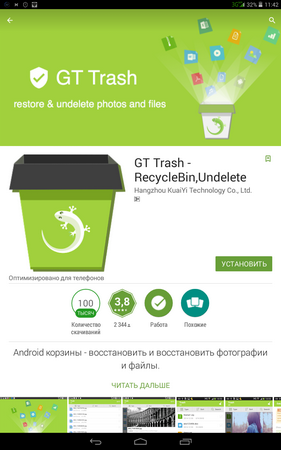

Με την κατανάλωση πόρων από το πρόγραμμα τα πάντα είναι κανονικά - 45,9 MB με μηδενικό φορτίο στον επεξεργαστή. Ταυτόχρονα, η εφαρμογή λειτουργεί με Android 2.2 και νεότερη έκδοση, καταλαμβάνει μόνο 8 MB χώρου στο δίσκο και δεν περιέχει κρυφά δικαιώματα. Είναι ότι για να σαρώσετε τη μνήμη του συστήματος θα χρειαστούν δικαιώματα root.
Το GT Recovery είναι ένα από τα καλύτερα, αν όχι το καλύτερο, εργαλείο για την ανάκτηση όλων των διαγραμμένων δεδομένων, τα οποία διανέμονται δωρεάν, δεν περιέχουν διαφημίσεις και στην πραγματικότητα λειτουργούν. Σε αυτήν την περίπτωση, υπάρχουν λειτουργίες όπως η ανάκτηση των διαγραμμένων σημείων πρόσβασης και των chat chats.
Η απώλεια δεδομένων είναι το κύριο πρόβλημα για όλους τους χρήστες. Τυχαία ή σκόπιμη διαγραφή των φωτογραφιών, της μουσικής, των επαφών, επαναφορά των ρυθμίσεων, επανεγκατάσταση του συστήματος στερούν "όλα όσα αποκτώνται από την υπερβολική εργασία".
Ανακύπτει το ερώτημα πώς να ανακτήσετε τα διαγραμμένα δεδομένα στο Android; Πόσο ανεπανόρθωτη είναι; Ας το καταλάβουμε.
Ανάκτηση διαγραμμένων μηνυμάτων SMS στο Android
Πρώτα απ 'όλα, θα πρέπει να ενεργοποιήσετε τη λειτουργία πτήσης στο τηλέφωνό σας: Ρυθμίσεις - Περισσότερα - Λειτουργία πτήσης.

Αυτό είναι απαραίτητο ώστε τα διαγραμμένα δεδομένα να μην αντικαθίστανται τυχαία από οποιοδήποτε τυχαίο SMS.
Μια λεπτομερής περιγραφή του τρόπου ανάκτησης των διαγραμμένων δεδομένων στο Android παρουσιάζεται στο παρακάτω βίντεο.
Μεταφορτώστε τον Mobikin Doctor για λογισμικό Android. ->
Αυτή η λειτουργία είναι η απλούστερη. Εάν χρησιμοποιείτε μια συσκευή Android, τότε σίγουρα έχετε έναν Λογαριασμό Google. Μετά από όλα, χωρίς αυτό, δεν μπορείτε να χρησιμοποιήσετε το κατάστημα εφαρμογών και τις υπηρεσίες Google.
Εάν έχετε ενεργοποιήσει προηγουμένως, απλώς εξαγάγετε τη λίστα επαφών από το Λογαριασμό σας Google:
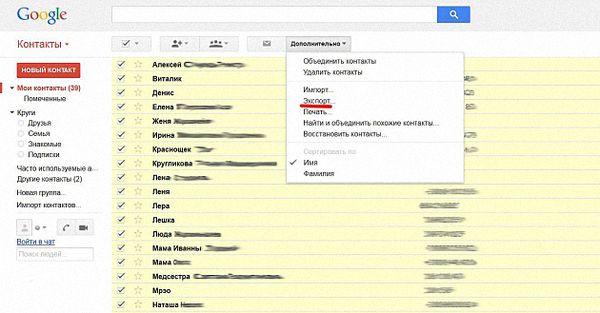
Εάν για κάποιο λόγο ο συγχρονισμός έχει απενεργοποιηθεί, θα πρέπει να αναζητήσετε ένα αρχείο στο smartphone σας
/data/data/com.android.providers.contacts/databases/contacts.db
(ή /data/data/com.android.providers.contacts/databases/contacts2.db ) - αυτή είναι η βάση των επαφών.
Η αποθήκευση SMS βρίσκεται επίσης εκεί:
/data/data/com.android.providers.telephony/databases/mmssms.db και στο αρχείο data.ext4.tar - άλλα δεδομένα χρήστη (έγγραφα κ.λπ.) που μπορεί επίσης να χρειαστείτε.
Από την πρόσβαση σε αυτά χωρίς δικαιώματα root Δεν μπορείτε να το πάρετε, θα πρέπει να χρησιμοποιήσετε τα προγράμματα για να ανακτήσετε τα διαγραμμένα δεδομένα στο Android.
Αν καταφέρατε να αντιγράψετε το αρχείο contacts.db (ή contacts2.db) στον υπολογιστή, πρέπει να το ανοίξετε. Για να γίνει αυτό, εγκαταστήστε το πρόσθετο Mozilla Firefox. SQLite Manager.
- Εκτέλεση:
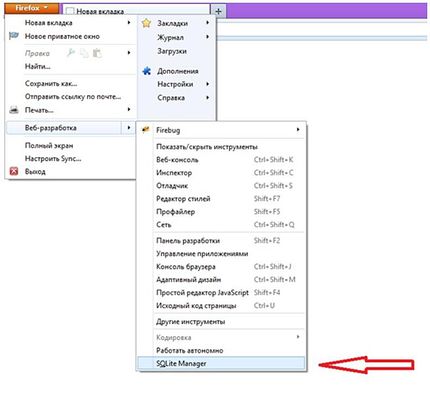
- Επιλέξτε " Σύνδεση βάσης δεδομένων"Και ανοίξτε το αρχείο contacts.db (ή contacts2.db):

- Στο αριστερό παράθυρο, βρείτε phone_lookup:

- Κάντε δεξί κλικ σε αυτό το στοιχείο και επιλέξτε " Πίνακας εξαγωγής»:

- Αποθήκευση ως CSV με τις ακόλουθες παραμέτρους:
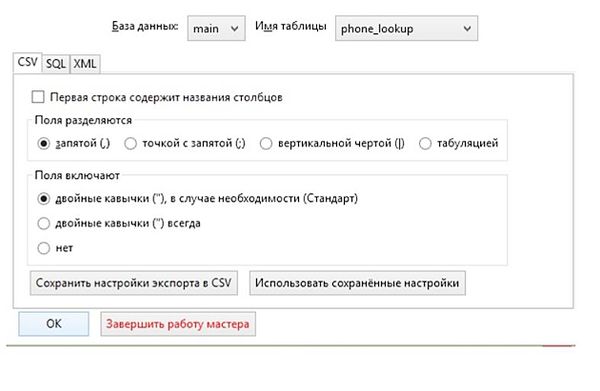
Έτσι μπορείτε να πάρετε μια λίστα με τα τηλέφωνα.
- Θα λάβετε ονόματα επαφών αν εξάγετε το φάκελο δεδομένων σε μορφή CSV:
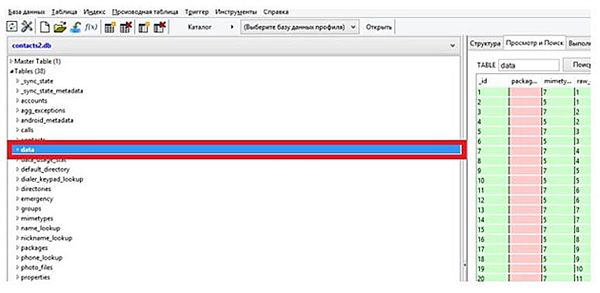
Το προκύπτον αρχείο CSV μπορεί να ανοίξει σε κανονικό Excel'e και να συνεργαστεί μαζί του όπως με έναν πίνακα.
- Όταν ολοκληρωθεί η εργασία με τον πίνακα, μεταβείτε στο λογαριασμό σας Google και κάντε κλικ στην επιλογή " Εισαγωγή επαφών»:

- Στο εμφανιζόμενο παράθυρο, καθορίστε τη διαδρομή για το αρχείο CSV και κάντε κλικ στο " Εισαγωγή»:

- Μετά από αυτό, η λίστα επαφών σας θα εμφανιστεί στο λογαριασμό σας στο Google και αφού ενεργοποιηθεί ο συγχρονισμός στο smartphone, η λίστα επαφών θα εμφανιστεί και στο τηλέφωνό σας.
Ανάκτηση διαγραμμένων αρχείων στο Android
Πώς να ανακτήσετε διαγραμμένες φωτογραφίες στο Android; Ένα βίντεο, μουσική, εφαρμογές; Για να γίνει αυτό, χρειάζεστε έναν υπολογιστή και ένα ειδικό πρόγραμμα για την ανάκτηση δεδομένων.
Σας συνιστώ να χρησιμοποιήσετε - αυτό είναι ένα πρόγραμμα ανάκτησης δεδομένων για το Android. Το πλεονέκτημά του έναντι των άλλων είναι ότι δεν απαιτεί δικαιώματα root. Υπάρχουν πληρωμένες εκδόσεις αυτού του προγράμματος, αλλά είστε απόλυτα ικανοποιημένοι με το δωρεάν με περιορισμένη διάρκεια.
1. Ενεργοποιήστε τη λειτουργία smartphone: Ρυθμίσεις - Για προγραμματιστές - Αποσφαλμάτωση USB.

2. Συνδέστε το τηλέφωνό σας σε έναν υπολογιστή χρησιμοποιώντας ένα καλώδιο USB.
3. Εκτελέστε το πρόγραμμα που είναι εγκατεστημένο στον υπολογιστή. Θα εμφανιστεί ένα παράθυρο που σας ζητά να δημιουργήσετε μια σύνδεση USB:

4. Κάντε κλικ στο κουμπί Επόμενο και να επιλέξετε πού να επαναφέρετε τα δεδομένα - στην εσωτερική μνήμη του τηλεφώνου ή στην κάρτα SD. Στη συνέχεια, κάντε ξανά κλικ στο κουμπί Επόμενο για να ξεκινήσει η διαδικασία σάρωσης:
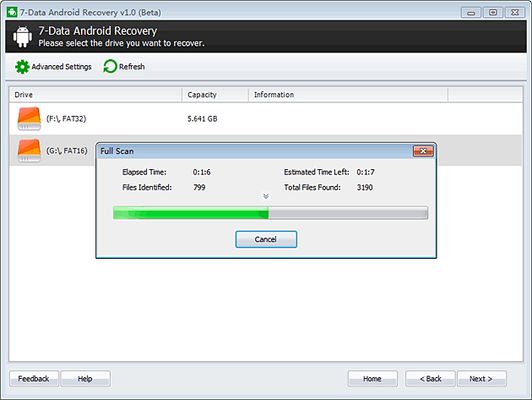
Αυτή η διαδικασία είναι αρκετά μεγάλη, οπότε παρακαλούμε να είστε υπομονετικοί.
5. Αφού ολοκληρωθεί η σάρωση, ανοίγει ένας εξερευνητής στον οποίο μπορείτε να επιλέξετε τα διαγραμμένα αρχεία που βρέθηκαν (σημειώνονται με κόκκινο σταυρό) και ένα μέρος για να τα αποθηκεύσετε.

6. Όταν όλα τα αρχεία έχουν αποκατασταθεί και αποθηκευτεί, κλείστε το πρόγραμμα και απλά μεταφέρετέ τα στο smartphone σας.
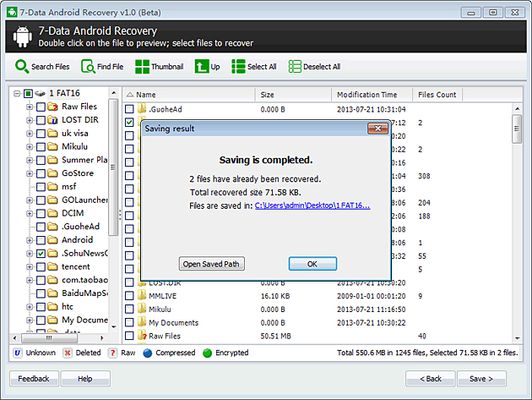
Αυτό ολοκληρώνει τη διαδικασία ανάκτησης.
Ένα άλλο πρόγραμμα για την ανάκτηση δεδομένων. Αν και προσφέρεται να το αγοράσει, μπορεί να χρησιμοποιηθεί δωρεάν για 30 ημέρες.
Πριν ξεκινήσετε τη διαδικασία ανάκτησης, βεβαιωθείτε ότι η μπαταρία του τηλεφώνου είναι φορτισμένη.
1. Ενεργοποιήστε το smartphone:
Ρυθμίσεις -
Για προγραμματιστές -
Αποσφαλμάτωση USB.
2. Συνδέστε το τηλέφωνό σας σε έναν υπολογιστή χρησιμοποιώντας ένα καλώδιο USB.
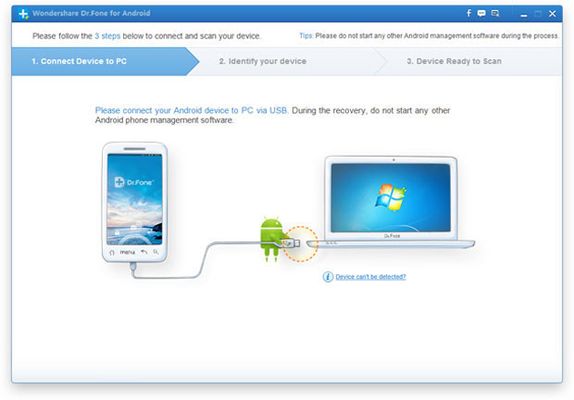
3. Μετά την ανίχνευση της συσκευής, κάντε κλικ στο Επόμενο για να εκτελέσετε μια σάρωση:

4. Πριν ξεκινήσετε τη σάρωση, μπορείτε να επιλέξετε τον τύπο δεδομένων που θέλετε να επαναφέρετε:
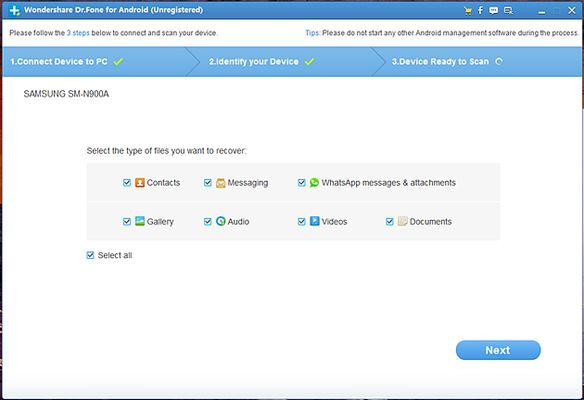
Όπως μπορείτε να δείτε από το στιγμιότυπο οθόνης, μπορείτε:
- επαναφορά διαγραμμένων μηνυμάτων SMS στο Android.
- ανάκτηση διαγραμμένου βίντεο στο Android.
- Ανάκτηση διαγραμμένων φωτογραφιών στο Android.
- επαναφέρετε την εφαρμογή στο Android.
5. Εάν επιλέξετε Γκαλερί, Ήχος, Βίντεο, Έγγραφα για επαναφορά και κάντε κλικ στο Επόμενο, θα εμφανιστεί ένα νέο παράθυρο στο οποίο θα σας προσφέρονται δύο λειτουργίες σάρωσης - Πρότυπο (αναζητήστε μόνο διαγραμμένα αρχεία ή αναζητήστε όλα τα αρχεία) και προχωρήστε Προηγμένη. Χρησιμοποιήστε τη λειτουργία σύνθετων λειτουργιών, αν δεν εντοπίστηκαν όλα τα αρχεία που χρειάζεστε στο κανονικό.

6. Κατά τη διάρκεια της διαδικασίας σάρωσης μπορείτε να δείτε τα αρχεία που βρέθηκαν:

7. Διαγράφηκε στις φωτογραφίες, τα βίντεο και οι εφαρμογές του Android επισημαίνονται με κόκκινο χρώμα:

8. Αποθηκεύστε τα ανακτημένα δεδομένα στον υπολογιστή σας. Στη συνέχεια, μπορούν να μεταφερθούν στο smartphone.
Πώς να επαναφέρετε τα προγράμματα στο Android
Πληροφορίες σχετικά με όλα τα προγράμματα που αγοράζονται και μεταφορτώνονται μέσω του Google Play αποθηκεύονται στο λογαριασμό σας. Εξαιτίας αυτού, σε περίπτωση ανάγκης (μετά την επαναφορά των ρυθμίσεων ή σε μια νέα συσκευή), όλες οι εφαρμογές που χρησιμοποιήθηκαν προηγουμένως θα εγκατασταθούν αυτόματα όταν συνδεθείτε στο λογαριασμό σας. Το μόνο που χρειάζεστε είναι μια σύνδεση στο internet.
Για να γίνει αυτό, θα πρέπει να ξεκινήσετε την εφαρμογή στη συσκευή. Το Google Play Store", Στο μενού του, βρείτε την ενότητα" Οι αιτήσεις μου"Και επιλέξτε" Όλα τα". Θα εμφανιστεί μια λίστα προγραμμάτων που έχετε κατεβάσει προηγουμένως, στην οποία μπορείτε να επιλέξετε το επιθυμητό και κάντε κλικ στο " Εγκαταστήστε».
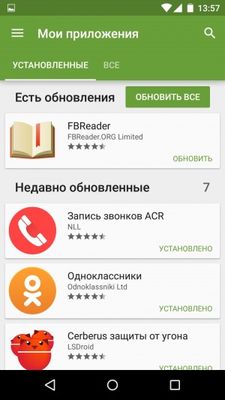
Πώς να ανακτήσετε διαγραμμένες φωτογραφίες στο Android; Ο ευκολότερος τρόπος για να γίνει αυτό είναι εάν είναι ενεργοποιημένος ο συγχρονισμός με το Google + Photo. Για αυτό χρειάζεστε στο μενού " ΦωτογραφίαMsgstr "" "Βάλτε ένα τσιμπούκι μπροστά από το" ". Στη συνέχεια, όλες οι εικόνες θα μεταφορτωθούν αυτόματα στο χώρο αποθήκευσης στο Google Drive και θα είναι προσβάσιμες από οποιαδήποτε κινητή συσκευή ή υπολογιστή.
Εάν ο συγχρονισμός δεν συμπεριλήφθηκε, τότε οι διαγραμμένες φωτογραφίες μπορούν να αποκατασταθούν με τη βοήθεια ειδικών προγραμμάτων. Υπάρχουν πολλοί από αυτούς, τόσο ελεύθεροι όσο και πληρωμένοι (για παράδειγμα, 7-Data Android Recovery), και εργάζονται σε περίπου την ίδια αρχή. Η κινητή συσκευή Android πρέπει να συνδεθεί μέσω καλωδίου USB στον υπολογιστή στον οποίο έχει εγκατασταθεί το πρόγραμμα αποκατάστασης. Μετά το συγχρονισμό, θα πρέπει να ξεκινήσετε την αναζήτηση για τα διαγραμμένα αρχεία και μετά την ολοκλήρωσή του, το πρόγραμμα θα εμφανίσει μια λίστα με τις πληροφορίες που βρέθηκαν, από τις οποίες μπορείτε να επιλέξετε τις απαραίτητες φωτογραφίες και να τις αποθηκεύσετε στον σκληρό δίσκο του υπολογιστή σας. Δεν μπορείτε να αποθηκεύσετε δεδομένα απευθείας στη μνήμη μιας κινητής συσκευής.
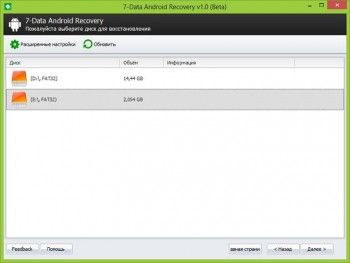
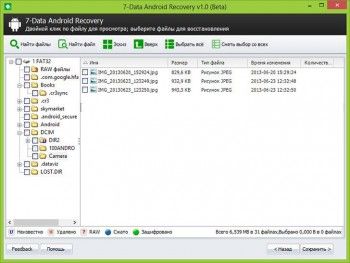
Πώς να επαναφέρετε την αγορά του παιχνιδιού
Στις τελευταίες εκδόσεις του Android, το Google Play περιλαμβάνεται στο τυπικό υλικολογισμικό, επομένως δεν μπορείτε να το καταργήσετε. Εάν η εφαρμογή δεν είναι διαθέσιμη για το χρήστη, τότε, κατά πάσα πιθανότητα, εμφανίστηκε τυχαία διακοπή στις ρυθμίσεις. Πώς να επαναφέρετε την αγορά του παιχνιδιού; Πρέπει να πάτε στο " Ρυθμίσεις"Και επιλέξτε το στοιχείο μενού" Εφαρμογές". Οι εφαρμογές με ειδικές ανάγκες θα βρίσκονται στο κάτω μέρος της λίστας που εμφανίζεται, μεταξύ των οποίων θα πρέπει να επιλέξετε την αγορά του Google Play και να κάνετε κλικ στο κουμπί " Ενεργοποίηση».
Αν αυτό δεν σας βοηθήσει, τότε μπορείτε να κάνετε λήψη της πιο πρόσφατης έκδοσης. αγορά από την επίσημη ιστοσελίδα και να εγκαταστήσετε ως κανονική εφαρμογή. Σε μια πρέζα, μπορείτε
Η απώλεια πληροφοριών σχετικά με το αγαπημένο σας gadget ... Αυτό το φλιτζάνι πιθανότατα δεν πέρασε κανέναν. Και το θέμα δεν είναι αν συνέβη - προσωπική απροσεξία, επίθεση κατά του ιού ή αποτυχία λογισμικού, αλλά τι πρέπει να κάνουμε δίπλα για να το διορθώσουμε. Δεν πρέπει να απελπίζεστε, η ανάκτηση των διαγραμμένων αρχείων στο Android είναι δύσκολη, αλλά είναι δυνατόν, παρά το γεγονός ότι το καλάθι για το Android δεν παρέχεται.
Υπάρχουν δύο πολύ διαφορετικές μέθοδοι για την ανάκτηση των διαγραμμένων δεδομένων - χρησιμοποιώντας έναν υπολογιστή και χωρίς αυτόν. Βασίζονται στη χρήση ειδικών προγραμμάτων ανάνηψης που βρίσκουν τις διαγραμμένες πληροφορίες σχετικά με τα μέσα ενημέρωσης. Υπάρχει ένας μεγάλος αριθμός τέτοιων προγραμμάτων, αλλά η αρχή της δουλειάς τους είναι περίπου η ίδια, επομένως θεωρούμε μόνο τα πιο κοινά και αποδεδειγμένα.
Γι 'αυτό χρειαζόμαστε:
Ένας φορητός υπολογιστής ή προσωπικός υπολογιστής με εγκατεστημένα τα Windows.
Καλώδιο USB για τη σύνδεση του tablet ή του τηλεφώνου σας.
λογισμικό για την ανάκτηση των διαγραμμένων αρχείων. Δεν πρέπει να υπάρχουν προβλήματα με αυτό - υπάρχει ένα τεράστιο ποσό από αυτά στο Διαδίκτυο και διανέμονται κυρίως δωρεάν.
Εξετάστε τις δύο πιο δημοφιλείς εφαρμογές 7-Data Android Recovery (Λήψη από την ιστοσελίδα του προγραμματιστή) και Dr.Fone (Download).
7-Data Android Recovery
Αυτό το πρόγραμμα έχει βρει τη δημοτικότητά του επειδή μπορεί να χρησιμοποιηθεί για την ανάκτηση κάθε είδους πληροφορίας, είτε πρόκειται για κείμενα, φωτογραφίες, ήχου ή αρχεία βίντεο. Επίσης, σε αντίθεση με πολλά παρόμοια βοηθητικά προγράμματα, σας επιτρέπει να εργάζεστε όχι μόνο με μια κάρτα μνήμης, αλλά και με το διαμέρισμα του συστήματος της ίδιας της συσκευής.
Έτσι, συνδέουμε με τον υπολογιστή σε κατάσταση σφαλμάτων USB, εκτελέστε την εγκατεστημένη εφαρμογή. Το επόμενο βήμα είναι να επιλέξετε το διαμέρισμα όπου θα αποκατασταθούν τα αρχεία.
7-Data Το Android Recovery θα ξεκινήσει τη σάρωση του ίδιου του διαμερίσματος αναζήτησης, με αποτέλεσμα να εμφανιστεί μια ετικέτα, το περιεχόμενο της οποίας θα είναι οι διαγραμμένες πληροφορίες. Θα κάνω μια κράτηση, αυτή η διαδικασία μπορεί να πάρει αρκετό χρόνο, αφού εξαρτάται άμεσα από το μέγεθος της μνήμης που καταλαμβάνει ο φάκελος.
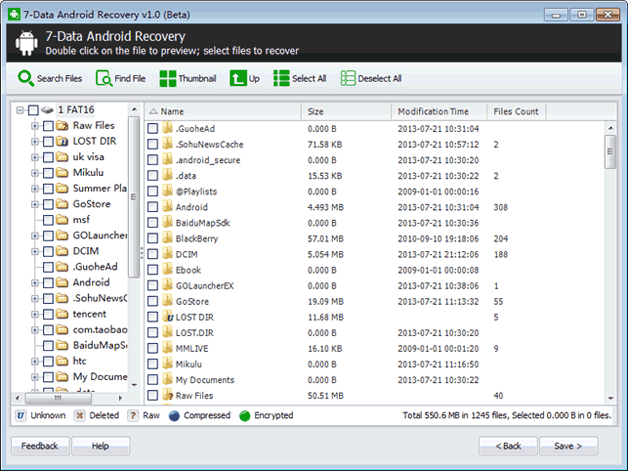
Επιλέξτε το αρχείο που θέλετε και κάντε κλικ στην επιλογή Αποθήκευση.
Απλή, γρήγορη, όχι δύσκολη, λειτουργεί με διαμερίσματα συστήματος.
Δρ. Φόνε
Για να λειτουργήσει αυτό το βοηθητικό πρόγραμμα, πρέπει να κάνετε μια μικρή ρύθμιση του ίδιου του gadget, δηλαδή να ενεργοποιήσετε δικαιώματα root (δικαιώματα που σας επιτρέπουν να αλλάξετε τις ρυθμίσεις του συστήματος και να εργαστείτε με τις ρυθμίσεις συστήματος των προγραμμάτων) και να συνδεθείτε στη λειτουργία σφαλμάτων USB.
Μετά την εκκίνηση, το πρόγραμμα ξεκινά αμέσως αναζήτηση για διαγραμμένα αρχεία στο Android. Επιτρέψτε μου να σας υπενθυμίσω ξανά - ίσως χρειαστεί λίγος χρόνος. Ως αποτέλεσμα, αποκτάται ένας πίνακας αρχείων που είναι διαθέσιμα για ανάκτηση.
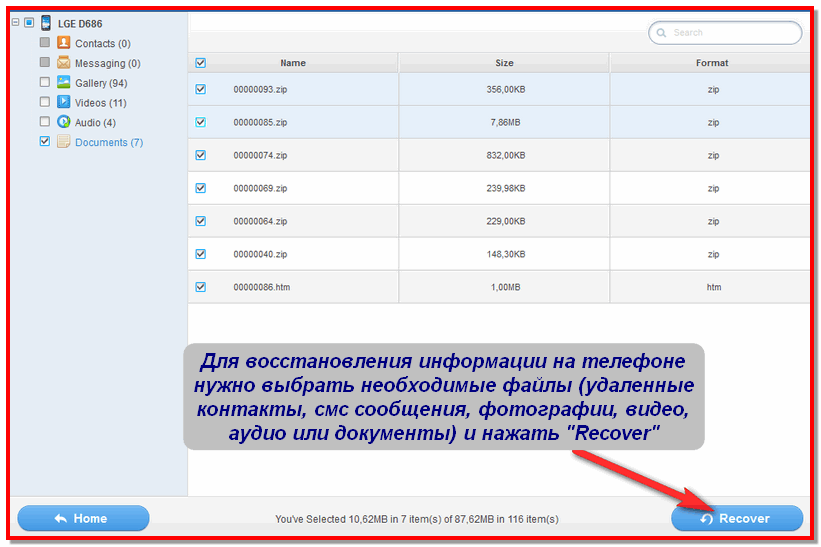
Επιλέξτε το διαγραμμένο αρχείο, κάντε κλικ στο κουμπί Ανάκτηση. Καθορίστε τη διαδρομή προς το φάκελο όπου μπορεί να αποκατασταθεί.
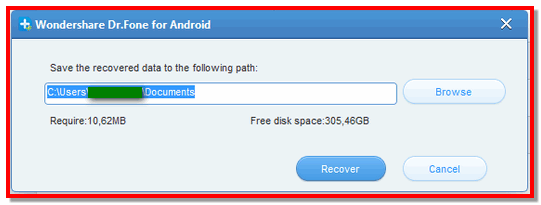
Ως αποτέλεσμα των παραπάνω βημάτων, οι ληφθείσες πληροφορίες αποθηκεύονται στον σκληρό δίσκο του υπολογιστή.
Επαναφέρετε απευθείας στη συσκευή σας το Android OS
Δυστυχώς, ο υπολογιστής μπορεί να μην είναι πάντα κοντά, αλλά δεν αποτελεί απολύτως εμπόδιο στην ανάκτηση των διαγραμμένων αρχείων στο Android. Μπορείτε να κάνετε με μία συσκευή κατεβάζοντας απευθείας το βοηθητικό πρόγραμμα. Με αυτό το καθήκον, το πρόγραμμα Dumpster (λήψη) κάνει καλή δουλειά. Είναι εγκατεστημένο με τον ίδιο τρόπο όπως όλες οι άλλες εφαρμογές Android και παίζει το ρόλο ενός είδους καλαθιού για την αποθήκευση των διαγραμμένων αρχείων. Παρεμπιπτόντως, στις ρυθμίσεις μπορείτε να καθορίσετε ποιους τύπους δεδομένων είναι προτιμότερο να αποθηκεύσετε και ποια μπορεί να διαγραφεί αμέσως.

Δεν θα είναι δύσκολο για τον χρήστη να επαναφέρει τα διαγραμμένα δεδομένα, αφού μετά την εκκίνηση της εφαρμογής θα σαρώσει ανεξάρτητα την εσωτερική μνήμη της συσκευής και θα εμφανίσει μια λίστα με όλα τα διαγραμμένα δεδομένα. Μετά από αυτό, μπορείτε να επιλέξετε το αρχείο που θα αποκατασταθεί στο φάκελο όπου ήταν πριν τη διαγραφή.
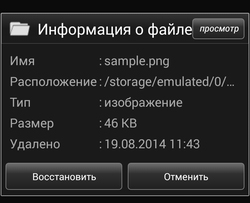
Όπως μπορείτε να δείτε, όχι πάντα η διαγραφή των πληροφοριών είναι μη αναστρέψιμη. Αλλά, παρ 'όλα αυτά, συμβαίνει ότι παρά τις προσπάθειες, είναι αδύνατο να σώσουμε τις χαμένες πληροφορίες.
Αν αποτύχνατε να ανακτήσετε;
Εάν όλες οι παραπάνω μέθοδοι δεν ήταν επιτυχείς, είναι πιθανό να αποτύχει η ανάκτηση δεδομένων.
Ωστόσο, μπορείτε ακόμα να προσπαθήσετε να αποκτήσετε πρόσβαση στον ιστότοπο photos.google.com στο λογαριασμό σας. Αυτή η εγγραφή ζητείται από τον χρήστη όταν η συσκευή είναι ενεργοποιημένη για πρώτη φορά και μπορεί αργότερα να χρησιμοποιηθεί για την αποθήκευση και την ανάκτηση πληροφοριών από διάφορους πόρους. Συνεπώς, υπάρχει πάντοτε η πιθανότητα οι φωτογραφίες σας να συγχρονιστούν και να βρεθούν σε αυτόν τον πόρο.

Ομοίως, μπορείτε να προσπαθήσετε να επαναφέρετε επαφές μέσω του συνδέσμου contacts.google.com. Αλλά, εδώ η λίστα των επαφών που συλλέγονται από όλες τις συσκευές και τις εφαρμογές μπορεί να είναι μια έκπληξη.
Εν κατακλείδι, θα ήθελα να σας υπενθυμίσω ότι όσα θαυμάσια θα μπορούσαν να κάνουν οι σύγχρονες εφαρμογές ανάκτησης πληροφοριών, η πιο αξιόπιστη και σωστή επιλογή είναι να συγχρονίσετε όλα τα δεδομένα με το λογαριασμό σας ή να δημιουργήσετε αντίγραφα ασφαλείας σε άλλα μέσα.



















